Nouvelles fonctionnalités et modifications de Windows 11 23H2
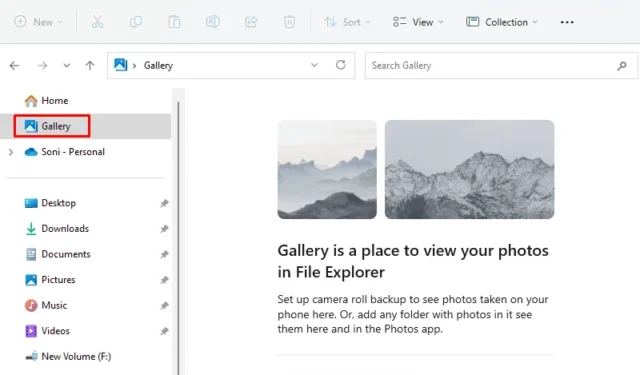
Windows 11 23H2 est actuellement disponible pour Windows Insiders et croyez-nous, il apporte beaucoup plus d’améliorations, de fonctionnalités intéressantes et autres. Cela arrivera probablement pour nous tous à l’automne de cette année, c’est-à-dire fin septembre ou début octobre 2023.
Cette nouvelle version ressemble beaucoup à la structure de Windows 11 22h2 et peut donc être installée en installant simplement le package d’activation. Un tel package agit comme un « commutateur principal » qui activera les fonctionnalités 23H2 inactives et mettra à niveau la version et le numéro de build de Windows.
Dans cet article, nous avons discuté de toutes les nouvelles fonctionnalités de ce nouveau système d’exploitation, à savoir Windows 11 23h2.
Quand est-ce que Windows 11 23H2 sera disponible ?
La version de travail à part entière de Windows 11 23h2 sera disponible au début de la semaine d’octobre 2023 .
Nouvelles fonctionnalités et modifications dans Windows 11 23H2
Bien que Microsoft n’ait publié aucune liste officielle des nouvelles fonctionnalités et améliorations de Windows 11 23h2, nous avons une bonne idée de ce qui arrive réellement à ce nouveau système d’exploitation. Nous les avons vérifiés et confirmés lors du test de la nouvelle version dans les builds Insider (bêta). Voyons ce qu’il va offrir dans un avenir proche –
1. Copilote Windows
La prochaine version 23H2 de Windows 11 introduit un nouvel assistant IA appelé Windows Copilot. Il s’intègre à Bing Chat AI et à divers autres plugins pour vous offrir des fonctionnalités utiles. Par défaut, cela apparaît comme une barre latérale sur le côté droit de l’écran et cela vous aide à résoudre des questions complexes, à réécrire des choses, à personnaliser les paramètres et bien d’autres choses.
Vous pouvez utiliser votre compte Microsoft ou Azure pour vous connecter à ce copilote Windows. Si vous êtes développeur, vous pouvez également intégrer votre application dans Copilot via les plugins Bing Chat. Cet assistant remplacera Cortana, car Microsoft confirme le retrait de cet outil non utilisé.
2. Nouveau design de l’explorateur de fichiers
Windows 11 23H2 apporte un explorateur de fichiers repensé avec des changements notables. Il conserve son aspect familier mais intègre des améliorations visuelles. La nouvelle page d’accueil de l’explorateur contient désormais le cadre de la bibliothèque d’interface utilisateur Windows, présentant les sections Accès rapide, Favoris et Récent.
Récemment, Microsoft a ajouté un nouvel outil appelé Galerie juste en dessous de la vignette Accueil. Cela fonctionne de manière très similaire à la façon dont l’application Photos fonctionnait auparavant dans Windows, c’est-à-dire l’affichage d’images dans des albums. Vous pouvez également activer l’affichage de vignettes plus grandes et d’options pour gérer les dossiers d’images.
Un autre ajout d’outil intéressant à l’Explorateur de fichiers est Détails . Le volet Détails fournit des informations et des actions supplémentaires pour les fichiers ou lecteurs sélectionnés. Outre ces nouveaux compléments, l’explorateur de fichiers prend également en charge la tabulation, permettant la création de plusieurs instances en faisant glisser un onglet hors de la fenêtre.
Si vous êtes un utilisateur Premium de l’édition Windows, vous remarquerez que les comptes Azure Active Directory affichent des recommandations de fichiers dans une vue carrousel. De plus, l’interface d’en-tête comporte des commandes de navigation à côté de la barre d’adresse, des boutons avec des améliorations visuelles et un nouvel affichage de l’état de synchronisation pour les fichiers OneDrive.
3. Microsoft Paint en mode sombre
MS Paint dans Windows 11 23H2 prend désormais en charge l’activation du mode sombre. Vous aurez la possibilité d’activer manuellement le mode sombre ou de le régler automatiquement en fonction des paramètres du système.
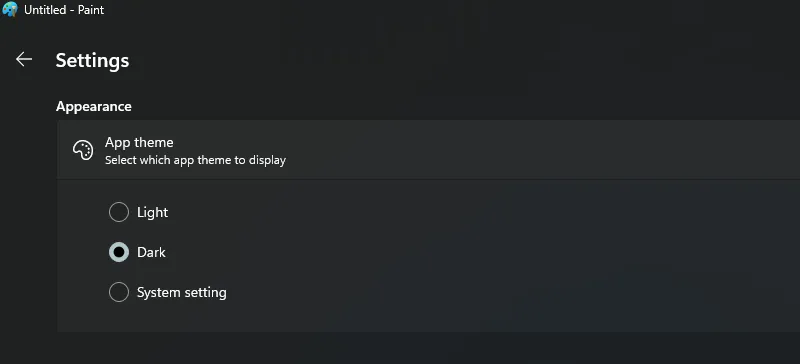
Cette application Paint offre de nouvelles fonctionnalités telles que les commandes de zoom et un curseur pour le réglage du viseur. De plus, il contient désormais une option d’ajustement à l’écran qui optimise le niveau de zoom en fonction de la taille de votre fenêtre. Microsoft a également amélioré la boîte de dialogue « Propriétés de l’image » pour contenir de nouveaux visuels et ils s’alignent sur le style de conception de Windows 11.
4. Boutique Microsoft
Microsoft veut améliorer son application Store en utilisant l’IA. Cela garantit aux utilisateurs de découvrir et d’évaluer les applications qui utilisent des fonctionnalités d’IA, leur offrant une expérience plus personnalisée et conviviale.
5. Nouvelle application de sauvegarde Windows
Microsoft a introduit une nouvelle application dans Windows 11 version 23h2 et elle s’appelle Windows Backup. Cette nouvelle application fonctionne de manière très similaire à ce que fait la restauration du système, mais elle contient également quelques ajustements avancés.
Accédez à Paramètres > Comptes, puis cliquez sur pour développer la sauvegarde Windows. Vous avez maintenant la possibilité de sauvegarder tous vos mots de passe, paramètres d’accessibilité, préférences de langue et autres paramètres Windows. Une fois que vous avez configuré ses paramètres, vous verrez l’application étiquetée comme » sauvegardée « .
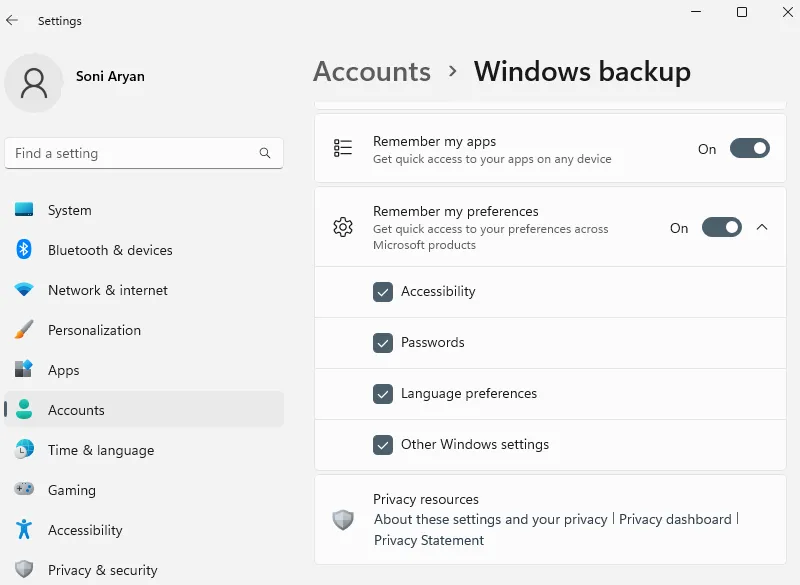
Bien qu’il promette de sauvegarder les données de votre application, il ne le fait pas en réalité. Ce qu’il fait, c’est mémoriser les applications que vous avez installées auparavant sur votre ordinateur et leurs paramètres.
Si vous désinstallez puis réinstallez une application déjà sauvegardée, la sauvegarde Windows la restaurera à ses paramètres par défaut. Cette nouvelle application s’ouvre d’elle-même pendant le processus OOBE, chaque fois que vous installez proprement un nouveau système d’exploitation sur votre PC.
6. Paramètres rapides nouveau mélangeur de volume
Windows 11 23h2 est également livré avec un nouveau mélangeur de volume amélioré dans les paramètres rapides. Ce mélangeur de volume moderne permet une personnalisation audio rapide par application, avec un contrôle supplémentaire pour échanger des appareils à la volée.
De plus, Microsoft a également fourni un nouveau raccourci » Touche Windows + Ctrl + V » pour ouvrir rapidement l’écran des paramètres du mélangeur de volume. Avec ce nouvel outil, activer Windows Sonic ou Dolby Atmos est devenu une tâche assez facile.
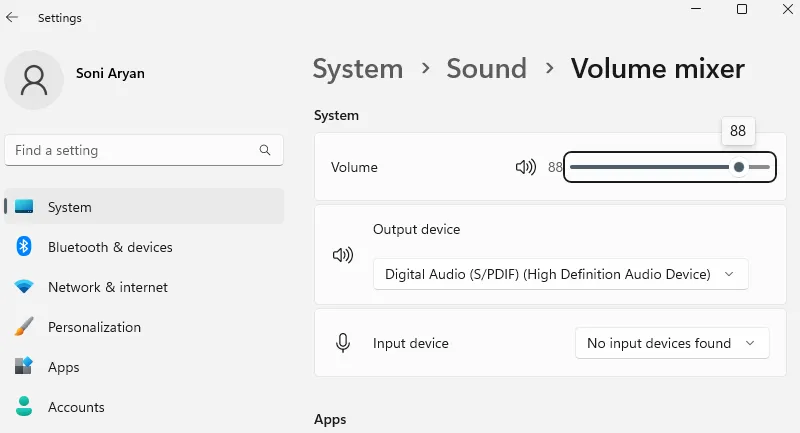
7. Suggestions de mises en page instantanées
Cela fait déjà plus d’un an que les suggestions de mise en page Snap apparaissent sur Windows 11. Cependant, Microsoft tient toujours à l’améliorer et à le personnaliser davantage.
Avec cette nouvelle mise à jour, le géant de la technologie fournit désormais des suggestions dans Snap Layouts pour vous aider à assembler plusieurs applications ensemble. Par exemple, lorsque vous passez la souris sur le bouton Réduire ou Agrandir d’une application, une zone de mise en page apparaît.
Cette boîte consiste à afficher de nombreuses icônes d’application parmi lesquelles vous pouvez choisir. Vous pouvez également activer les suggestions de mise en page Snap en appuyant simplement sur » Touche Windows + Z « .
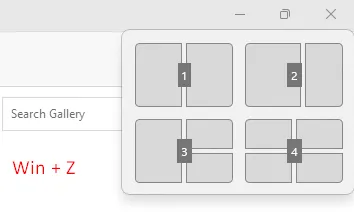
8. Nouvelle barre des tâches avec des étiquettes d’application
Microsoft confirme le retour d’une fonctionnalité dans Windows 11 qui permet aux utilisateurs d’afficher des étiquettes sur la barre des tâches. Vous avez maintenant la possibilité d’utiliser des étiquettes comme Ne jamais combiner ou Combiner uniquement lorsque la barre des tâches est pleine .
Cette fonctionnalité a été introduite pour la première fois sur Windows 10 et permet d’afficher des étiquettes sans les regrouper dans la barre des tâches. Comme Windows 11 est plus rationalisé par rapport à Windows 10, il serait intéressant de savoir comment il se comporte sur le nouveau système d’exploitation.
Toutes les applications que vous avez épinglées sur la barre des tâches ont maintenant une option supplémentaire ajoutée à leur menu contextuel. Cliquez avec le bouton droit sur n’importe quelle application disponible dans la barre des tâches et vous pouvez maintenant choisir de mettre fin à cette application particulière. Par défaut, cette option est désactivée sur Windows 11 et vous pouvez l’activer directement depuis la page Pour les développeurs .
Une nouvelle option a été ajoutée au menu contextuel de l’icône Réseau appelée » Diagnostiquer les problèmes de réseau « . Vous pouvez diagnostiquer les problèmes de réseau directement à partir d’ici.
9. Nouvelles commandes d’éclairage RVB
Windows 11 23h2 apporte une page dédiée « Dynamic Lighting » dans l’application Paramètres. Cette nouvelle page permet aux utilisateurs de gérer les accessoires lumineux sans recourir à des outils tiers.
À partir de maintenant, les utilisateurs utilisent différentes applications tierces pour contrôler les lumières RVB de leurs appareils. Ces applications ne fonctionnent pas efficacement et entraînent toujours une expérience fragmentée. Avec l’éclairage dynamique disponible sur votre PC, vous pouvez désormais facilement configurer et personnaliser des appareils avec des lumières RVB.
Vous pouvez accéder à ses paramètres en visitant Paramètres> Personnalisation et en activant l’interrupteur à bascule à côté de » Utiliser l’éclairage dynamique sur mes appareils « . Après avoir activé cette fonctionnalité, vous aurez le contrôle sur diverses fonctionnalités d’éclairage, y compris la luminosité, les effets d’éclairage (tels que la couleur unie, le clignotement et l’arc-en-ciel), l’effet de vitesse et la couleur. De plus, vous aurez la possibilité de faire correspondre l’éclairage avec la couleur d’accentuation de Windows 11.
Les développeurs auront également accès aux API pour contrôler les appareils à la fois en arrière-plan et au premier plan des applications Windows. Les utilisateurs auront une page dédiée dans l’application Paramètres pour personnaliser le comportement de leurs appareils avec Dynamic Lighting.
Dans l’ensemble, Dynamic Lighting apporte une approche unifiée et intégrée de la gestion de l’éclairage RVB pour les accessoires, offrant une expérience transparente directement via l’application Paramètres Windows.
10. Prise en charge de 7-Zip et RAR
Microsoft a également confirmé l’apport d’outils intégrés pour les fichiers 7-zip et RAR sur Windows 11, version 23h2. Voici une liste des formats de fichiers que Windows 11 23h2 va prendre en charge sur votre PC.
".tar,"".tar.gz,"".tar.bz2,"".tar.zst,"".tar.xz,"".tgz,"".tbz2,"".tzst,"".txz,"".rar,"and ".7z"
De plus, il est possible que PowerShell et CMD prennent également en charge ces formats de fichiers sur votre ordinateur.
11. Windows Ink dans les champs de texte
Dans le cadre des améliorations de Windows Ink, il est désormais possible d’utiliser l’écriture manuscrite dans les champs de texte. De plus, la mise à jour apporte des améliorations pour la précision et un geste de grattage lorsque les utilisateurs doivent apporter des modifications.
Les améliorations ne sont actuellement disponibles qu’en anglais (États-Unis) et vous pouvez gérer l’expérience depuis Paramètres > Bluetooth et périphériques > Stylet et encre Windows sous « Shell Handwriting ».
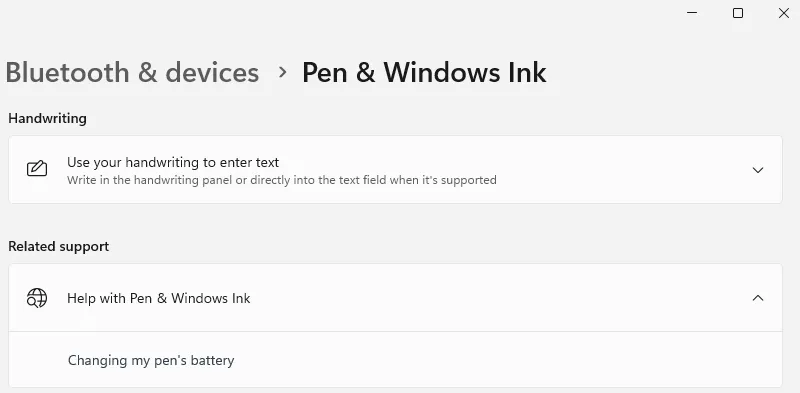
12. Prise en charge de la clé d’accès
Microsoft s’efforce d’améliorer la fonctionnalité de clé d’accès sur Windows 11 en permettant aux utilisateurs de créer et d’utiliser des clés d’accès parallèlement à l’expérience Windows Hello. En plus de se connecter à votre PC à l’aide de Windows Hello (visage, empreinte digitale et code PIN), ce mot de passe permet aux utilisateurs de terminer le processus de connexion à l’application à l’aide de leur téléphone.
Accédez à Paramètres> Comptes et vous pouvez créer un nouveau mot de passe pour votre ordinateur. Vous pouvez l’utiliser pour vous déconnecter ou vous reconnecter à votre PC Windows.
Vous pouvez afficher, rechercher et même supprimer n’importe quel mot de passe en accédant au chemin – Paramètres> Comptes . Actuellement, les deux versions canaries de Microsoft Edge et de Google Chrome prennent actuellement en charge la fonctionnalité de clé de sécurité.
13. Lecteurs virtuels à partir des paramètres
Windows 11 23H2 apporte une nouvelle fonctionnalité de stockage où les utilisateurs peuvent facilement créer et gérer des lecteurs virtuels (VHD, VHDX et Dev Drives). Pour accéder à ces paramètres, rendez-vous sur la page « Disques & Volumes ». À partir de là, vous pouvez créer et attacher des disques durs virtuels, les rendant accessibles dans l’explorateur de fichiers.
La création de VHD ou VHDX est une tâche assez simple. Tout ce dont vous avez besoin est de sélectionner le format, la taille et le type de partition, puis vous pouvez poursuivre sa création. Pour les développeurs, il existe une fonctionnalité spéciale « Dev Drive » utilisant le système de fichiers résilient (ReFS) pour créer des disques durs virtuels.
Microsoft Defender pour antivirus introduit un mode de performances unique, offrant des temps de génération de système de fichiers jusqu’à 30 % plus rapides pour les scénarios d’E/S de fichiers, ainsi qu’une sécurité améliorée au-delà des exclusions de dossiers ou de processus.
14. Modifications des widgets
Le tableau de bord Widgets de Windows 11 a subi diverses modifications de conception et, dans la version 23H2, Microsoft prévoit d’introduire la possibilité pour les utilisateurs de désactiver complètement le fil d’actualités. Cela signifie que vous pouvez choisir d’afficher le tableau de bord uniquement avec vos widgets ou d’avoir à la fois des widgets et du contenu d’actualités sélectionné à partir du réseau MSN.
De plus, Microsoft envisage d’implémenter la possibilité d’épingler des widgets directement sur le bureau. Cela donnera aux utilisateurs plus de flexibilité dans la façon dont ils accèdent et interagissent avec leurs widgets.
De plus, une mise à jour de l’application Clock est désormais disponible via le Microsoft Store. Lorsque vous mettez à jour l’application Horloge, vous remarquerez un changement complet de cette application, des paramètres internes et de quelques autres.
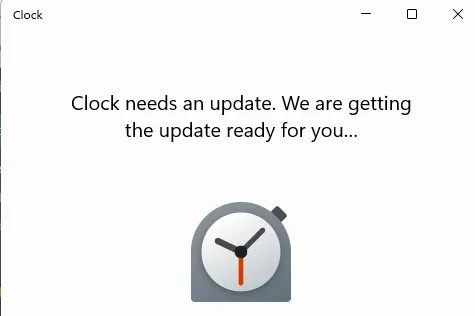
Ces mises à jour visent à fournir aux utilisateurs de plus grandes options de personnalisation, des outils de productivité améliorés et une expérience Widget plus personnalisée dans Windows 11.
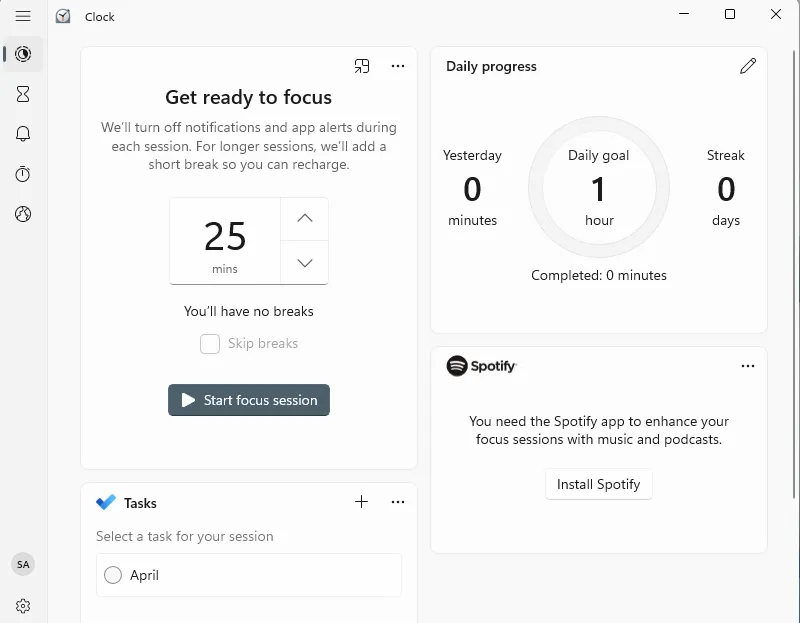
15. Nouvelle application Dev Home pour les développeurs
Microsoft prévoit de lancer une nouvelle application open source appelée « Dev Home », conçue pour aider les développeurs à configurer, tester et créer des applications plus efficacement. Cette application comprend plusieurs fonctionnalités utiles :
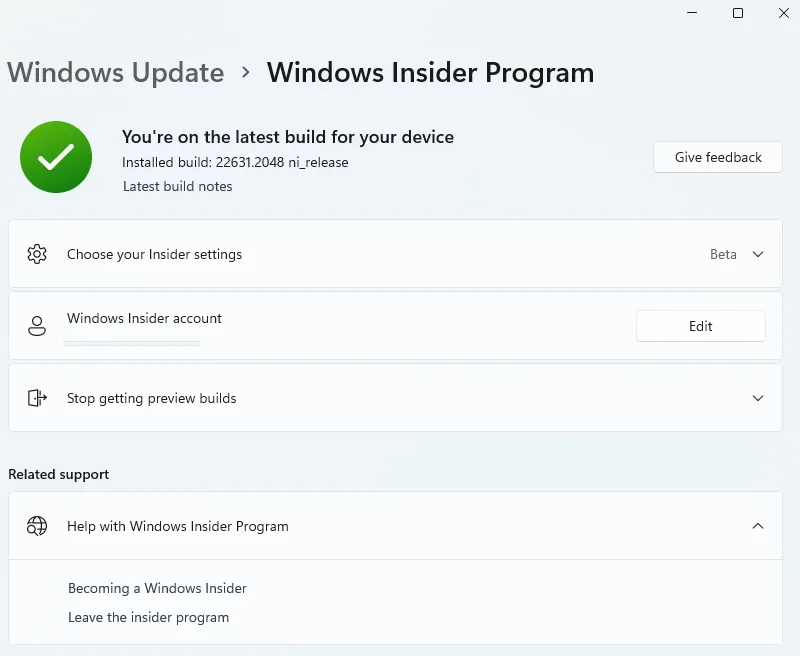
- Configuration rapide et facile des environnements de développement à l’aide de l’outil de commande Windows Package Manager (Winget).
- Intégration transparente avec GitHub pour une collaboration fluide.
- Utilisation de la fonctionnalité « Dev Drive » de Windows 11 pour améliorer les performances du système de fichiers.
- Un tableau de bord pratique pour suivre et gérer efficacement votre flux de travail.
- La possibilité de configurer des environnements de codage dans le cloud avec Microsoft Dev Box et GitHub Codespaces.
16. Quelques autres changements
Plusieurs modifications ont été apportées aux paramètres de base, à l’horloge, à la date et à l’heure, aux notifications et à l’accès vocal. Nous avons essayé d’inclure toutes les modifications récentes disponibles pour votre Windows 11 version 23h2.
A) Date et heure
Dans le cadre de modifications supplémentaires, Windows 11 23H2 inclura également diverses autres améliorations pour les notifications, la saisie et l’application Paramètres.
Dans les paramètres « Date et heure », Windows 11 améliore les changements de fuseaux horaires, y compris les cas de faible confiance dans les données de localisation. Il affiche une notification non révocable pour accepter ou rejeter la modification et invite l’utilisateur à confirmer avant d’ajuster le fuseau horaire.
De plus, si les paramètres de localisation sont désactivés, un avertissement est maintenant affiché à l’utilisateur, l’invitant à activer les paramètres de localisation pour garantir des ajustements de fuseau horaire précis.
De plus, cette mise à jour de fonctionnalités introduit également de nouvelles voix naturelles en japonais et en anglais (Grande-Bretagne), permettant aux utilisateurs de Windows Narrator de naviguer confortablement sur le Web, de lire et d’écrire du courrier, et bien plus encore.
B) Notifications
Le système sera désormais en mesure de détecter si l’utilisateur interagit avec les toasts ou non et de proposer une suggestion pour désactiver les bannières de toasts pour ces applications.
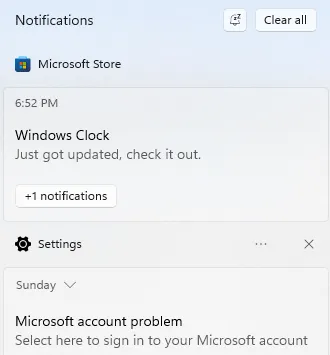
C) Entrée
La mise à jour déploiera la version 15 d’Emoji sur Windows 11, avec de nouveaux designs qui incluent plus de cœurs, d’animaux et un nouveau visage souriant.
Dans cette version, Windows 11 23H2 introduit de nouvelles voix naturelles en espagnol (Espagne et Mexique), permettant aux utilisateurs de Narrator de naviguer confortablement sur le Web, de lire et d’écrire des e-mails, et bien plus encore. Les nouvelles voix espagnoles (Espagne) sont Microsoft Alvaro et Microsoft Elvira et Microsoft Jorge, et Microsoft Dalia pour l’espagnol (Mexique).
Windows 11 introduit également de nouvelles voix naturelles en chinois qui permettent aux utilisateurs de Windows Narrator de naviguer sur le Web et de lire et écrire plus facilement des e-mails. De plus, les voix de Natural Narrator utilisent une synthèse vocale moderne sur l’appareil et, une fois téléchargées, sont prises en charge sans connexion Internet.
D) Verrouiller l’écran
Le menu volant de l’écran de verrouillage a été mis à jour pour s’aligner sur le langage de conception du système d’exploitation et plus encore, y compris les coins arrondis et le matériau mica.
E) Menu Démarrer
Le menu Démarrer ne reçoit pas de nouveaux changements visuels, mais le classement pour semer les fichiers les plus récemment utilisés a été mis à jour et tient désormais compte de la dernière utilisation du fichier, de l’extension du fichier, etc.
F) Application Paramètres
La page d’accueil comprend deux sections. En haut, vous trouverez des informations de base sur le système, notamment un aperçu du bureau, le nom de l’appareil et la possibilité de modifier le nom de l’ordinateur.
Sur la droite, vous trouverez l’état du réseau ainsi que le nom de la carte réseau. En cliquant sur l’élément, vous accéderez à la section des paramètres « Réseau et Internet ».
En outre, vous remarquerez l’état de Windows Update et la dernière fois que le système a vérifié les mises à jour. En cliquant sur l’élément, vous accéderez aux paramètres « Windows Update ».
En bas, vous trouverez les cartes interactives, qui prennent actuellement en charge jusqu’à sept cartes, y compris « Paramètres recommandés », « Stockage cloud », « Récupération de compte », « Personnalisation », « Microsoft 365 », « Xbox » et » Périphériques Bluetooth. »
G) Mise à jour de l’accès vocal
Windows 11 23H2 introduit deux nouvelles fonctionnalités pour améliorer la création de texte via l’accès vocal. Les utilisateurs peuvent désormais utiliser des commandes de « correction » pour corriger les mots mal reconnus.
En disant « corriger (texte) » ou « corriger cela », les utilisateurs peuvent corriger des morceaux de texte spécifiques ou le dernier texte dicté. Une fenêtre de correction apparaîtra, affichant les options numérotées.
De plus, les utilisateurs peuvent dire « cliquez sur (numéro) » pour sélectionner une option dans la liste. Le choix d’un autre mot dans la fenêtre remplacera le texte sélectionné par le nouveau mot. De plus, les utilisateurs peuvent dire « épeler ça » pour dicter l’orthographe correcte du texte. Pour les mots non standard tels que les noms d’utilisateur ou les sujets, les utilisateurs peuvent utiliser la commande « épeler ».
Une fenêtre d’orthographe apparaîtra, permettant aux utilisateurs de dicter des lettres, des chiffres, des symboles et l’alphabet phonétique. Des suggestions seront fournies au fur et à mesure que les utilisateurs épeleront le texte. Dire « Clic 1 » saisira le texte épelé, tandis que dire « Clic (numéro) » choisira une option suggérée.
Enfin, les mots et les phrases dictés à l’aide de la fonction d’orthographe seront ajoutés au dictionnaire Windows, apparaissant comme des suggestions pour de futures tentatives d’orthographe. Ces améliorations visent à rendre la composition de texte par accès vocal plus pratique et plus précise.



Laisser un commentaire